Anuncio
Las aplicaciones y consejos que se ofrecen para automatizar su iPhone no son tan robustos como aplicaciones como Keyboard Maestro Automatice todo en su Mac con Keyboard Maestro [Mac]He escrito varios artículos sobre la automatización de Mac, incluida una guía de automatización de MUO sobre cómo comenzar con el Automator de Apple y las funciones integradas de OS X para crear carpetas inteligentes, listas de reproducción, álbumes y buzones Pero... Lee mas y Color avellana Hazel: realizar tareas en tu Mac para que no tengas que hacerloAnteriormente escribí una guía MUO completa sobre el uso de las carpetas inteligentes de Apple y el programa Automator, pero un La clásica aplicación de terceros llamada Hazel es uno de mis asistentes de automatización personal que trabaja en el antecedentes,... Lee mas para automatizar tareas en tu Mac, pero hay algunas funciones y aplicaciones de iPhone que pueden ayudarte en tu rutina diaria si te tomas el tiempo para configurarlas.
No necesita hacer jailbreak para automatizar las tareas, sino que deberá averiguar cuáles son sus necesidades de automatización antes de decidir qué funciones y aplicaciones pueden ayudarlo.
Despertador
Su rutina matutina comienza con una alarma de despertador, y probablemente sepa que la aplicación iOS Clock le permite configurar múltiples alarmas. De hecho, uso dos alarmas para que mi hijo y yo salgamos por la puerta, uno para despertarnos y otro para el momento preciso en que necesitamos estar en el automóvil para llevarlo a su escuela a tiempo. Puede etiquetar las alarmas y establecer qué días desea que suenen.
Para obtener más funciones de despertador, puede intentar Despertador (Gratis) o Mi reloj despertador ($ 0.99), que le permite configurar una canción en su biblioteca de música como alarma y ver las condiciones climáticas locales.
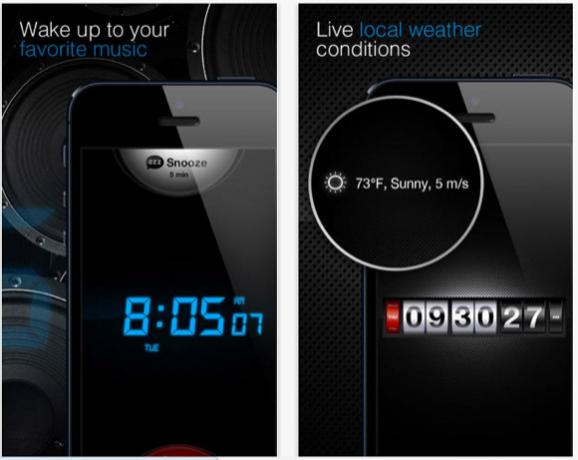
Si desea despertarse con las noticias de la mañana, considere descargar NPR News Cómo usar la aplicación gratuita de noticias de iPhone y iPod Touch de NPR Lee mas (Gratis), Noticias por hora ($ 0.99), o una aplicación de estación de radio similar, y configure una acción de Launch Center Pro, explicada a continuación, que le enviará una alerta programada para abrir su aplicación de noticias a una hora y día designados.
Centro de notificaciones
Las funciones del Centro de notificaciones pueden ser útiles para alertas automáticas y para consultar rápidamente correos electrónicos recientes, citas de calendario, mensajes de texto, actualizaciones de redes sociales y similares. La mayoría de las aplicaciones de iOS usan Notificaciones, pero te sugiero que abras Configuraciones> Notificaciones, y edite el orden en que desea que aparezcan las notificaciones, de mayor a menor importancia. Las notificaciones en iOS 7 ahora clasifican sus alertas y mensajes por Todos, Hoy y Perdidos, para que pueda fácilmente comience el día sin iniciar aplicaciones, simplemente abra las notificaciones y compruebe las citas de hoy y correo.
Preparación automática de café
Yo uso WeMo Switch, IFTTT Pon tu iPhone a trabajar con IFTTTIFTTT es un acrónimo de "If This, Then That" y se pronuncia como la última parte de la palabra "regalo". El servicio promete poner la web a trabajar para usted, utilizando un sistema de ... Lee mas y el Aplicación para iPhone Wemo (Gratis) para activar automáticamente (o manualmente) mi olla de agua caliente todas las mañanas.
También hay una Acción WeMo IFTTT que puede utilizar para activar un dispositivo mientras está fuera de casa, lo que implica enviar un mensaje de texto a un número de teléfono especial de IFTTT que activa el WeMo adjunto a través de Wi-Fi.
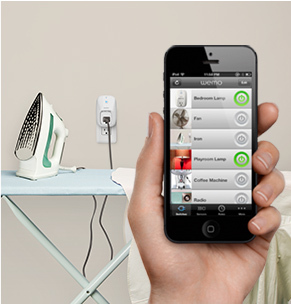
Location Aware
Si eres como yo y necesitas recordatorios para tareas menos rutinarias, puedes encontrar Característica de ubicación de Apple Cómo configurar alertas de ubicación en recordatorios de iPhoneEstablezca alertas basadas en la ubicación utilizando la aplicación iOS Reminders y nunca olvide comprar pan o recoger un paquete nunca más. Lee mas en su aplicación Recordatorios útil. En realidad, puede configurar recordatorios basados en ubicaciones de GPS, como cuando llega al trabajo, la tienda de comestibles o cuando llega a casa. En el pasado, explicamos cómo configurar alertas de ubicación en Este artículo Cómo configurar alertas de ubicación en recordatorios de iPhoneEstablezca alertas basadas en la ubicación utilizando la aplicación iOS Reminders y nunca olvide comprar pan o recoger un paquete nunca más. Lee mas .
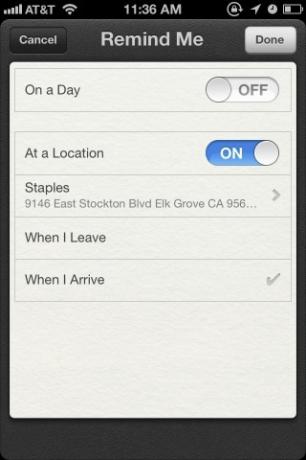
Recuerde que el uso del reconocimiento de ubicación ocasionará periódicamente que su dispositivo verifique su ubicación, de modo que sepa cuándo se encuentra en su destino.
Centro de lanzamiento Pro
Una de las pocas aplicaciones que intenta llevar la automatización al iPhone es Centro de lanzamiento Pro ($3.99). yo revisó esta aplicación Haz menos tapping usando Launch Center Pro [iPhone]Utilizo mi iPhone varias veces al día para diversos fines, por lo que cualquier forma en que pueda hacer menos tapping y ejecutar acciones en unos pocos pasos es importante para mi flujo de trabajo diario ... Lee mas Hace más de un año, pero ahora en realidad incluye una función de programación que se puede utilizar para iniciar aplicaciones compatibles en su iPhone o publicar una alerta y un botón de inicio.
Utilizo algunas alertas programadas, por ejemplo, para verificar mi cuenta de PayPal semanalmente y para revisar los artículos guardados en mi cuenta de Pocket. Para agregar un inicio automático o alerta, toque el botón más "+" en Lanzamiento para abrir el Compositor de acciones. A continuación, toque Aplicaciones instaladas. Las aplicaciones compatibles con Launch Pro tendrán una flecha en el lado derecho de su nombre, seguida de sus acciones conectadas.
Como ejemplo, es posible que desee configurar una automatización para verificar una sección específica de iTunes Store todas las semanas. Su acción seleccionada se agregará a la pantalla de inicio. Si desea programar esa acción, debe tocar el ícono de la aplicación mientras está en el modo de edición, lo que mostrará el Configuraciones.
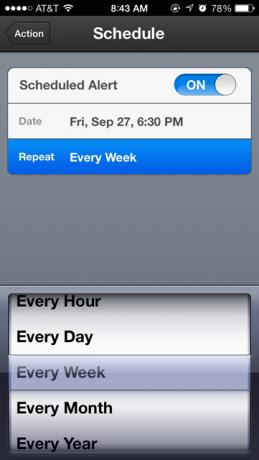
Debajo Opciones, toca el Calendario para configurar la hora a la que desea que tenga lugar la alerta o el inicio. Puede seleccionar que la acción se repita cada hora, día, semana, mes o año. También hay una opción para personalizar el icono y el nombre de la acción.

Si desea crear múltiples alertas automáticas, es posible que desee configurar un Grupo de lanzamiento en la página de inicio para que pueda dejar espacio para acciones activadas manualmente. Otras ideas de acción automática incluyen configurar el brillo de la pantalla del iPhone para diferentes momentos del día, o configurar acciones para contactos o mensajes de texto enlatados con frecuencia.

EasilyDo
EasilyDo (Gratis) es otra aplicación que puede ser su asistente personal automatizado. Por ejemplo, puede mantenerlo al tanto de las próximas citas de cumpleaños y calendario, proporcionar direcciones de mapas y ubicaciones de estacionamiento cercanas, agregar recientemente llamó a su lista de Contactos y le notificará cuando reciba correos electrónicos de una persona designada o que contenga ciertos palabras clave
Para usar EasilyDo, dirija la conexión de la aplicación a su correo electrónico, redes sociales y cuentas de almacenamiento en la nube, como iCloud, Gmail, Dropbox y Evernote. EasilyDo utiliza estas conexiones para realizar diversas acciones que selecciona y habilita. Por ejemplo, puede habilitar una acción en la que EasilyDo ofrecerá automáticamente obtener indicaciones del mapa cuando esté a más de una milla de distancia de su hogar.

EasilyDo ofrecerá automáticamente agregar la información de contacto de los destinatarios de correo que no están actualmente en sus Contactos o, cuando reciba una confirmación de envío, la aplicación puede rastrear el estado del paquete.
EasilyDo tiene docenas de acciones automatizadas que funcionan para usted en segundo plano, y todo lo que tiene que hacer es configurarlas y permitir que la aplicación le envíe alertas de notificación. EasilyDo puede ahorrarle la molestia de hacer mucho tapping y volver a verificar la información que necesita en su rutina diaria.
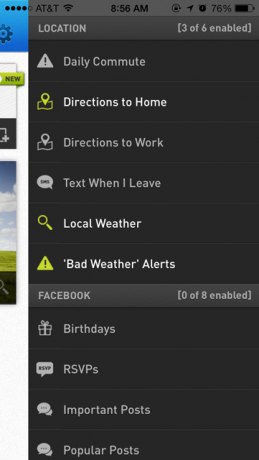
Balanceando sus cuentas financieras
Cuando se trata de realizar un seguimiento de sus finanzas, el iPhone puede ahorrarle tiempo y dinero. Pero si le resulta tedioso equilibrar las cuentas financieras, definitivamente debería considerar usar menta. Este servicio puede descargar todas sus transacciones con tarjeta de crédito y débito, así como otras cuentas en línea a las que lo conecte.
Usted, ni nadie más, puede usar Mint para agregar o tomar dinero. En cambio, Mint realiza un seguimiento de sus gastos, le permite configurar categorías de presupuesto y puede enviar alertas cuando supere el presupuesto o cuando sus cuentas caigan por debajo de un monto designado. Puedes usar el Aplicación iOS de menta (Gratis) para revisar sus transacciones cuando está fuera y gastando dinero.
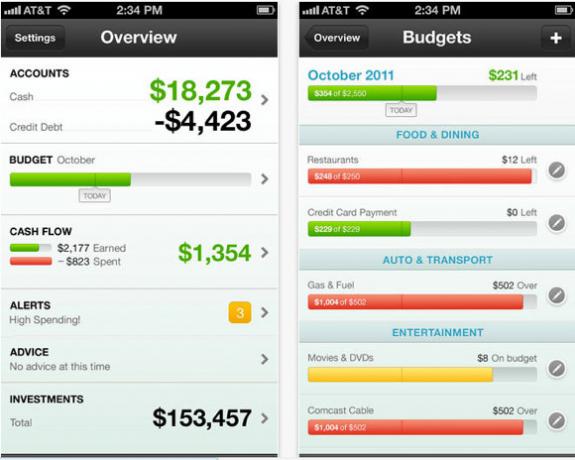
En el pasado tenemos revisó Mint para iPhone Los 3 mejores gerentes de finanzas personales gratuitos para iPhone Lee mas junto con otras dos aplicaciones similares, y también explicó cómo configurar un presupuesto con el servicio Mint Cómo usar Mint para administrar su presupuesto y gastos en línea Lee mas .
Ahorre tiempo al automatizar
Puede que no parezca que el esfuerzo de automatizar tareas en su iPhone o incluso en su Mac haga que las funciones, aplicaciones y servicios funcionen de la manera que desee, pero descubrirá que, a la larga, la automatización de las tareas de rutina puede ahorrarle tiempo y hacer más eficiente.
Háganos saber lo que piensa de estas automatizaciones sugeridas y qué aplicaciones, hacks y servicios similares utiliza.
Bakari es escritor y fotógrafo independiente. Él es un usuario de Mac desde hace mucho tiempo, fanático de la música de jazz y hombre de familia.


